Der Windows 8 Ribbon-basierte Windows Explorer hatMit Sicherheit hat sich die Art der Organisation von Dateien und Ordnern geändert, da alle grundlegenden und erweiterten Optionen für die Dateiverwaltung leicht gefunden werden können, ohne nach Dateien suchen zu müssen Organisieren und Windows Explorer mit der rechten Maustaste auf Kontextmenüs. Neben dem bandbasierten Explorer und zusätzlichen Tools zum Verwalten von Dateien und Ordnern in einem Verzeichnis verfügt Windows 8 über eine einfache und dennoch sicherere Dateifreigabefunktion, mit der Benutzer Dateien und Ordner für Benutzer im öffentlichen Netzwerk sowie für Homegroup und Work freigeben können Netzwerkgruppen. Genau wie in früheren Windows-Versionen, einschließlich Windows 7 und Windows Vista, können Sie problemlos eine Verbindung mit PCs unter Windows 8 herstellen und die Datenübertragung starten, ohne die IP-Adressen manuell festlegen zu müssen. Da die Windows 8-Dateifreigabefunktion eine verbesserte Version der Windows 7-Freigabe ist, enthält sie einige zusätzliche Parameter für die Dateifreigabe, um freigegebene Dateien vor externen Angriffen zu schützen. In diesem Beitrag werden wir Sie durch den Prozess des Teilens führen Benutzer und System Ordner im gesamten Netzwerk, sodass Sie problemlos Dateien auf Netzwerk-PCs übertragen und Ihre Systemordner für Benutzer der Heimnetzgruppe freigeben können.

Der Prozess der Freigabe von Dateien über das Netzwerkin Windows 8 ähnelt Windows 7. Der einzige Unterschied, den Sie bemerken, wenn Sie Ihren PC mit dem Netzwerk verbinden, besteht darin, dass Windows 8 Sie nicht auffordert, eine Heimnetz- / Arbeitsnetzwerkgruppe zu erstellen oder dieser beizutreten. Daher müssen Sie zum Freigeben von Systemdateien und -ordnern im Netzwerk zunächst eine Netzwerkgruppe erstellen und dann zulassen Objekt teilen (mögen HomeGroupUser $) an Zugriff auf freigegebene Dateien und Ordner.
Bevor Sie beginnen, Dateien und Ordner freizugeben, erstellen SieVergewissern Sie sich, dass Sie als Administrator bei Windows angemeldet sind und sich die in einem Netzwerk verbundenen PCs in derselben Arbeitsgruppe befinden. Öffnen Sie zum Anzeigen der Arbeitsgruppe das Dialogfeld "Computereigenschaften" und überprüfen Sie die Arbeitsgruppe des PCs in Computername, Domäne und Arbeitsgruppe die Einstellungen Sektion.
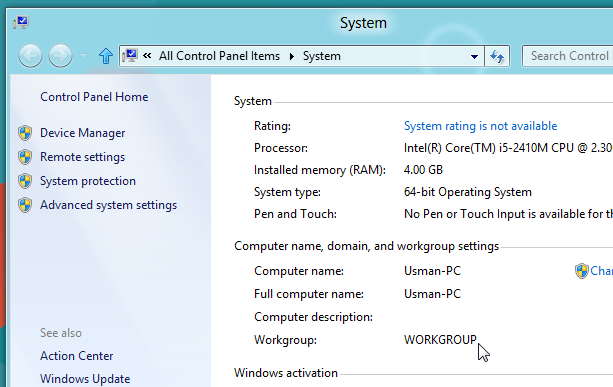
Ordner aus ‘Benutzerprofil’ -Ordnern und lokalen Laufwerken freigeben
Wenn Sie schnell einen Ordner freigeben möchten, der sich auf lokalen Laufwerken oder in Benutzerprofilordnern befindet, öffnen Sie ihn Eigenschaften Klicken Sie mit der rechten Maustaste auf das Kontextmenü, und gehen Sie dann zu Teilen Tab. Von Netzwerk-Datei- und Ordnerfreigabe Abschnitt, klicken Sie auf Freigeben, um zu öffnen Datenaustausch Dialog. Wählen Sie jetzt Jedermann Klicken Sie im Dropdown-Menü auf Hinzufügen.
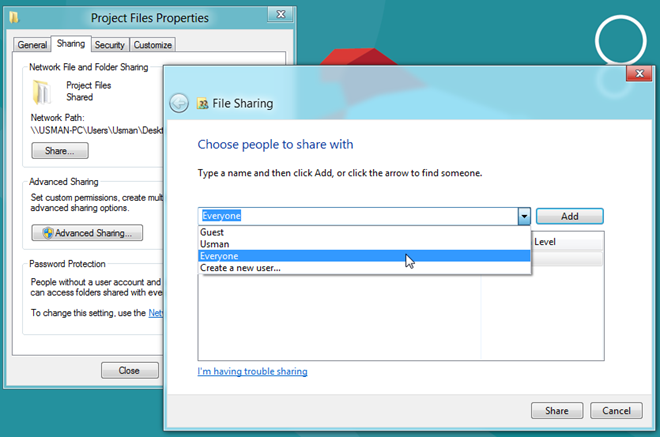
Dies wird hinzufügen Jedermann Gruppe in der Dateifreigabeliste und erlauben Ihnen, die Ordnerzugriffsberechtigung zu ändern. Verwenden Lesen Im Pulldown-Menü können Sie Benutzern Lese- und Schreibberechtigungen erteilen und entfernen Jedermann Gruppe aus der Dateifreigabeliste.
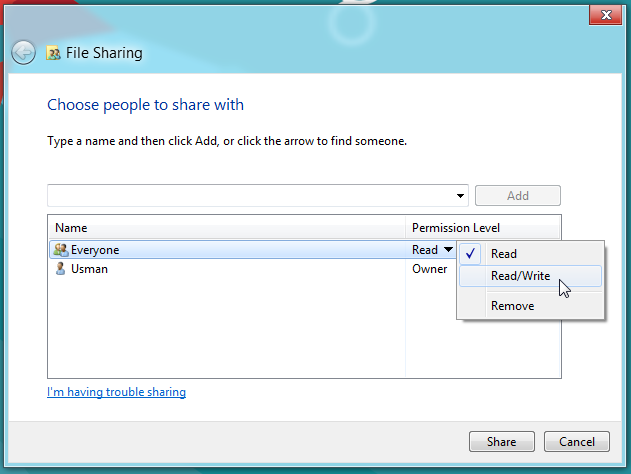
Sobald Sie fertig sind, klicken Sie auf Aktie um den Ordner im Netzwerk freizugeben. Es wird ein separates Dialogfeld geöffnet, in dem Sie den Link zum freigegebenen Ordner per E-Mail senden und kopieren können.
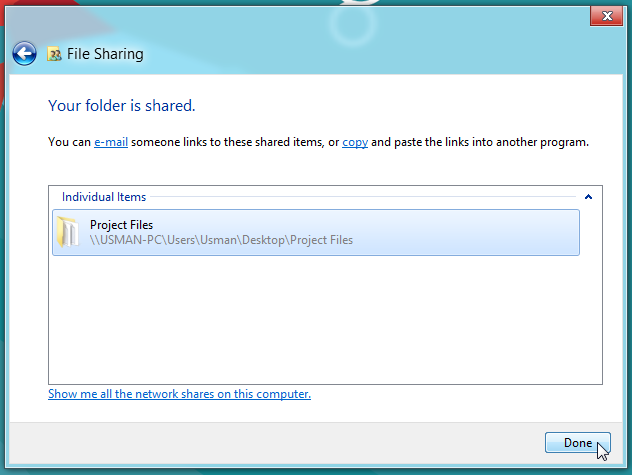
Jetzt können Sie von jedem PC, der mit dem Netzwerk verbunden ist, auf den freigegebenen Ordner zugreifen.
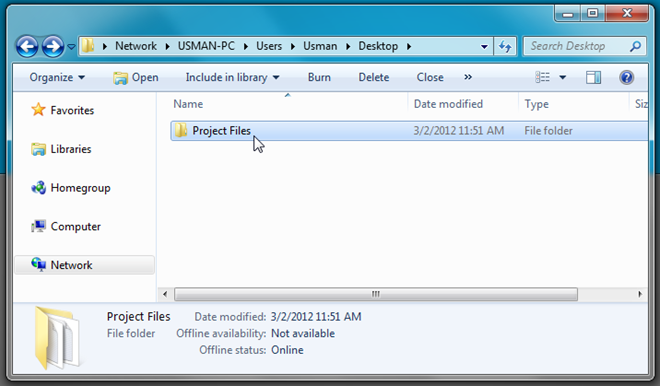
Ordner von systemweiten Standorten aus freigeben
Es ist erwähnenswert, dass Windows 8 das Ändern von Ordnerberechtigungen erfordert, um Systemordner freizugeben. Sie werden das bemerken Aktie Die Option in den Dateieigenschaften -> Registerkarte "Freigabe" ist für Systemordner deaktiviert. Sie können nur verwenden Erweitertes Teilen Option zum Freigeben des Systemordners für die HeimnetzgruppeBenutzer. Es wird empfohlen, einer Heimnetzgruppe (oder einer anderen Netzwerkgruppe) beizutreten, bevor Sie Systemordner freigeben. Klicken Sie dazu mit der rechten Maustaste auf das Netzwerksymbol in der Windows 8-Taskleiste und wählen Sie Öffnen Sie das Netzwerk- und Freigabecenter.
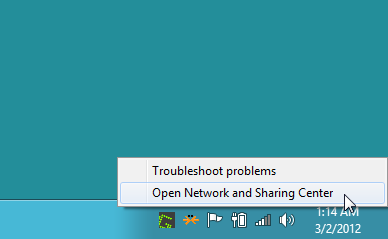
Klicken Sie in der linken Seitenleiste auf Heimnetzgruppe und anschließend auf Jetzt beitreten. Der Assistent "Einer Heimnetzgruppe beitreten" wird geöffnet und fordert Sie auf, die Dateitypen anzugeben, die Sie für Heimnetzgruppenbenutzer freigeben möchten.
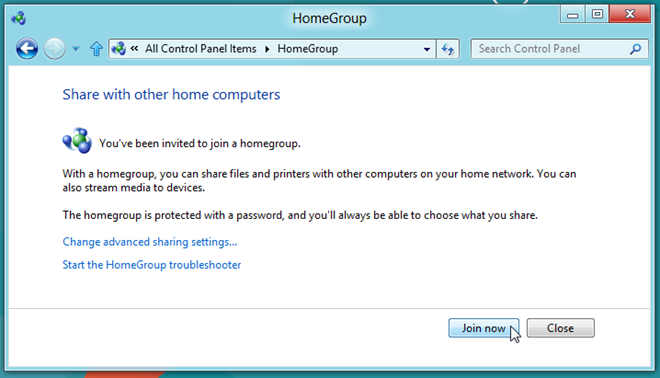
Nachdem Sie die Dateitypen festgelegt haben, geben Sie das Kennwort für die Heimnetzgruppe ein (aufrufbar von dem PC, auf dem die Heimnetzgruppe erstellt wurde), um Ihren PC mit der Heimnetzgruppen-Netzwerkgruppe zu verbinden.
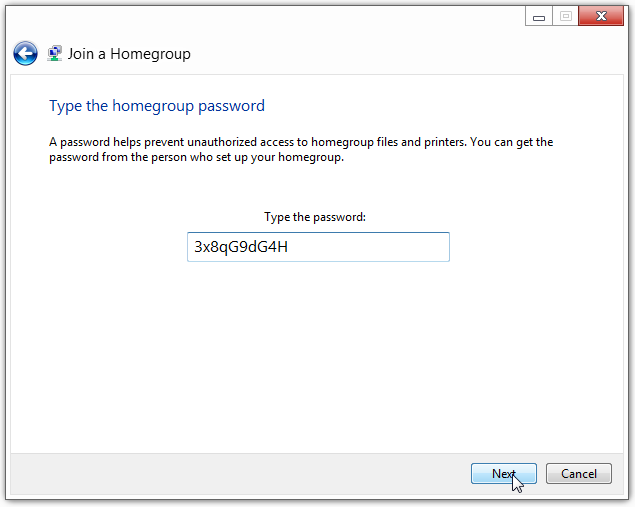
Sobald Sie mit Heimnetzgruppenbenutzern verbunden sind, werden alle freigegebenen Bibliotheken, Geräte und Dateitypen angezeigt.
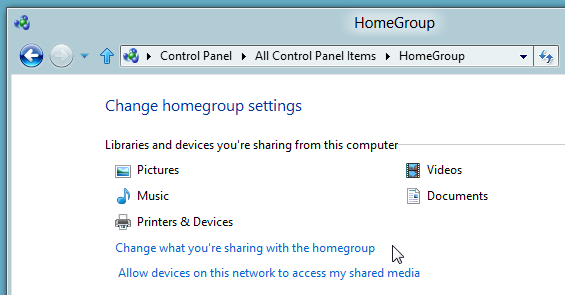
Klicken Sie nun mit der rechten Maustaste auf den Systemordner, den Sie für andere Benutzer freigeben möchten, und klicken Sie auf OK Teilen mit Menü auswählen Erweitertes Teilen.
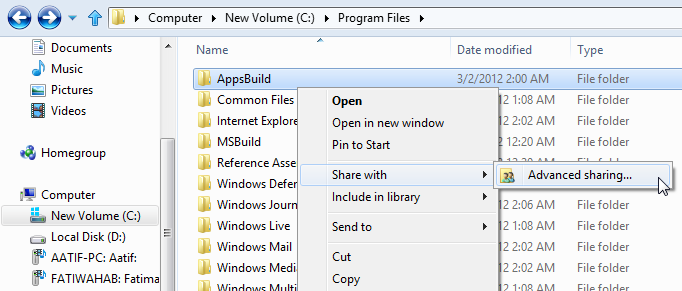
Sie gelangen direkt zu Teilen Registerkarte, um die Freigabeberechtigungen anzupassen. Klicken Sie jetzt auf Erweiterte Freigabe.
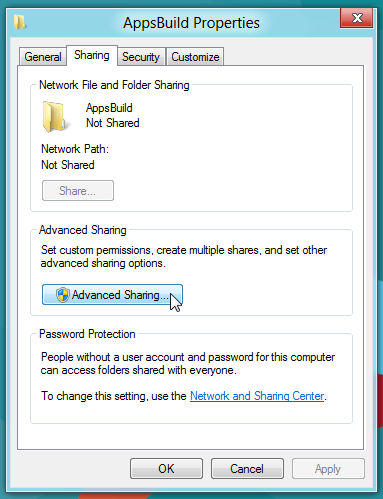
Aktivieren Sie zunächst Diesen Ordner teilen Klicken Sie in der linken oberen Ecke des Dialogfelds auf OK Berechtigungen.
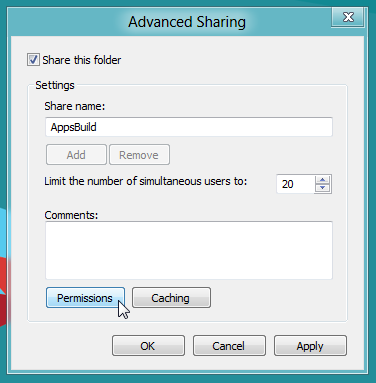
Beim Klicken wird es geöffnet Berechtigungen Fenster, in dem Sie den Dateizugriff konfigurieren könnenBerechtigungen für vorhandene Gruppen und Benutzer und zum Einschließen der erforderlichen Benutzer / Gruppen für die Dateizugriffsberechtigungsliste. Da wir die Dateizugriffsberechtigung für das HomegroupUser $ -Objekt festlegen müssen, können Benutzer, die zur Homegroup-Netzwerkgruppe gehören, auf die Dateien und Ordner zugreifen. Klicken Sie zunächst auf Hinzufügen.
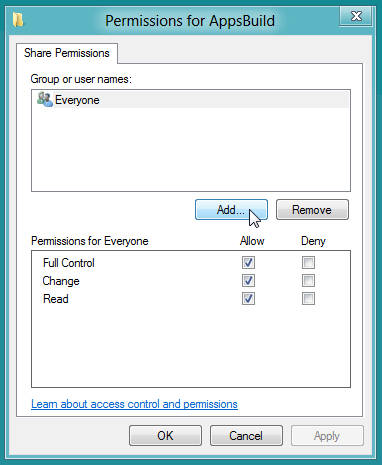
Dies wird sich öffnen Wählen Sie Benutzer oder Gruppen Dialog. Hier müssen Sie die Objektnamen eingeben, die Sie zur Berechtigungsliste hinzufügen möchten. Klicken Sie auf Erweitert, um den Namen des Heimnetzgruppenbenutzerobjekts einfach einzuschließen.
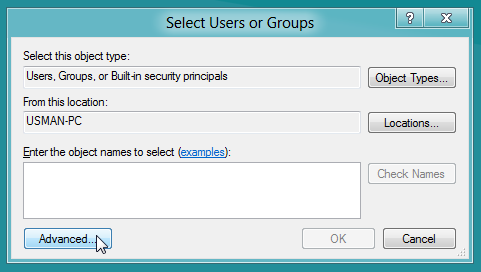
Es öffnet sich die erweiterte Ansicht zur Auswahl Benutzer oder Gruppen. Klicken Jetzt findenund dann auswählen HomeGroupUser $ aus den Suchergebnissen. Wenn Sie fertig sind, klicken Sie auf OK.
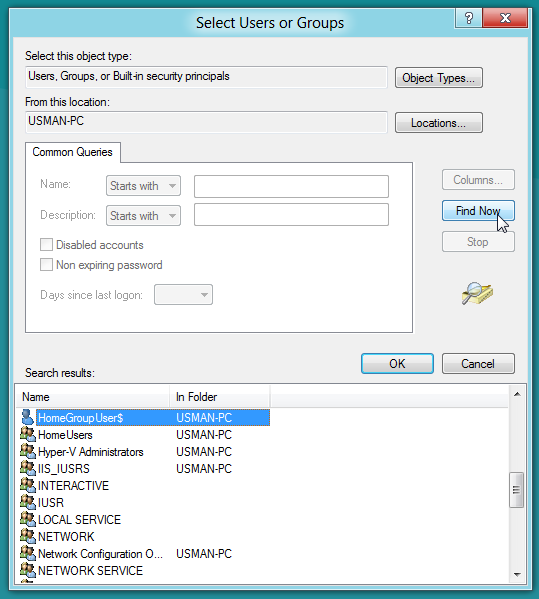
Dies wird hinzufügen Heimnetzgruppenbenutzer Einspruch erheben Wählen Sie Benutzer oder Gruppen Fenster. Klicken Sie nun auf OK.
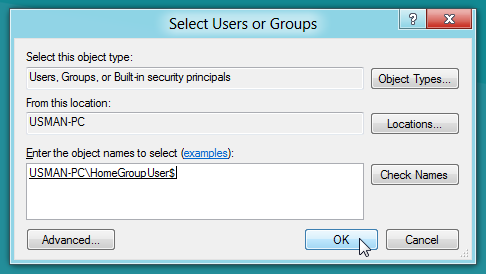
Nach dem Klicken wird das HomeGroupUser-Objekt zur Dateiberechtigungsliste hinzugefügt, sodass Sie die Dateizugriffsberechtigung konfigurieren können. Wählen Sie einfach die Heimnetzgruppenbenutzer Gruppe und aktivieren Volle Kontrolle Kontrollkästchen von ermöglichen Kolumne, vorhanden in Berechtigung für HomeGroupUsers $ Sektion.
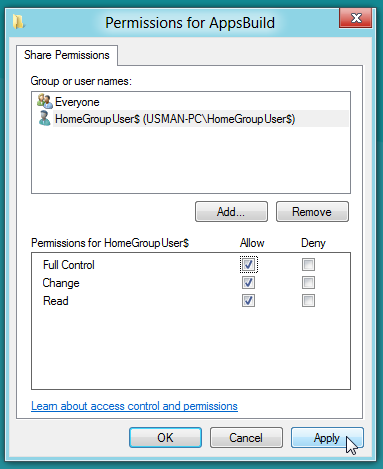
Klicken Sie anschließend auf Übernehmen und anschließend auf OK. Es wird dich zu ... bringen Erweitertes Teilen Dialog. Wenn Sie auf OK klicken, wird der Systemordner im gesamten Netzwerk freigegeben. Möglicherweise müssen Sie den PC neu starten, damit Benutzer der Heimnetzgruppe auf den freigegebenen Systemordner zugreifen können.
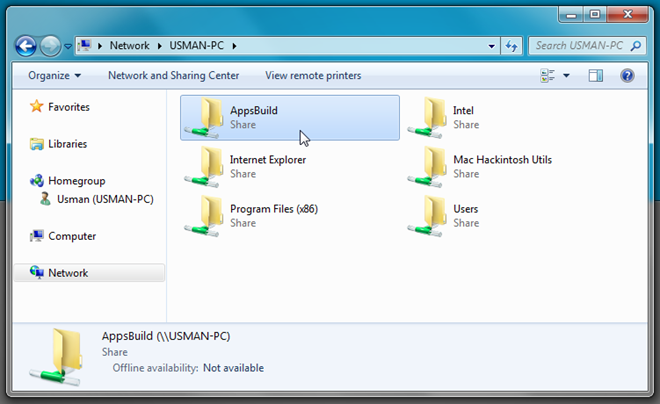
Wenn Sie die Meldung "Windows kann nicht auf den <Name des freigegebenen Ordners> zugreifen" erhalten, während Sie von einem Remotestandort aus auf den freigegebenen Systemordner zugreifen, stellen Sie sicher, dass Netzwerkerkennung und Datenaustausch Optionen sind in aktiviert Erweitertes Teilen (Zugriff über das Netzwerk- und Freigabecenter).
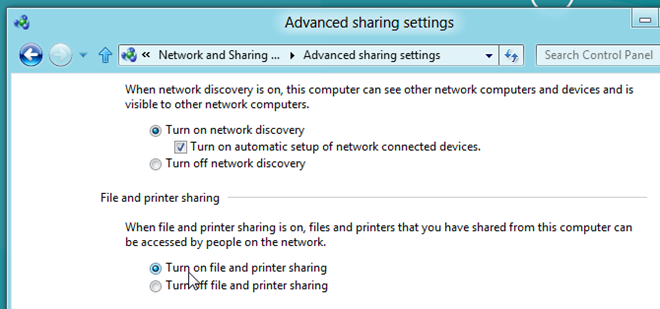
Wenn alles andere fehlschlägt, versuchen Sie, den Besitz des Systemordners zu übernehmen, indem Sie die hier beschriebenen Schritte ausführen, und geben Sie den Systemordner frei, um über das Netzwerk darauf zuzugreifen.













Bemerkungen